主页 > 经验 >
WPS怎么在文章中局部式的分栏方法 word中的如何使用分栏功能
WPS怎么在文章中局部式的分栏方法 word中的如何使用分栏功能。我们在使用电脑的时候,总是会遇到很多的电脑难题。当我们在遇到了需要在WPS中进行文章的局部分栏,那么我们应该怎么操作呢?一起来看看吧。
1、打开一篇WPS文字中的一篇原始文稿,选中要进行分栏的区域文字,然后把鼠标切换到“功能区”的“格式”选项卡,在弹出的下拉菜单中选择“分栏”命令;
2、此时会出现一个“分栏”对话框,在“预设”区域我们选择“两栏”选项,点击底端的“应用于”后面的倒三角按钮,选中“所选文字”命令,单击“分隔线”前面的复选按钮,最后点击“确定”;

3、此时在我们文档的正文部分你会发现,刚刚被选中的文字已经被分成“两栏”,效果如下所示;
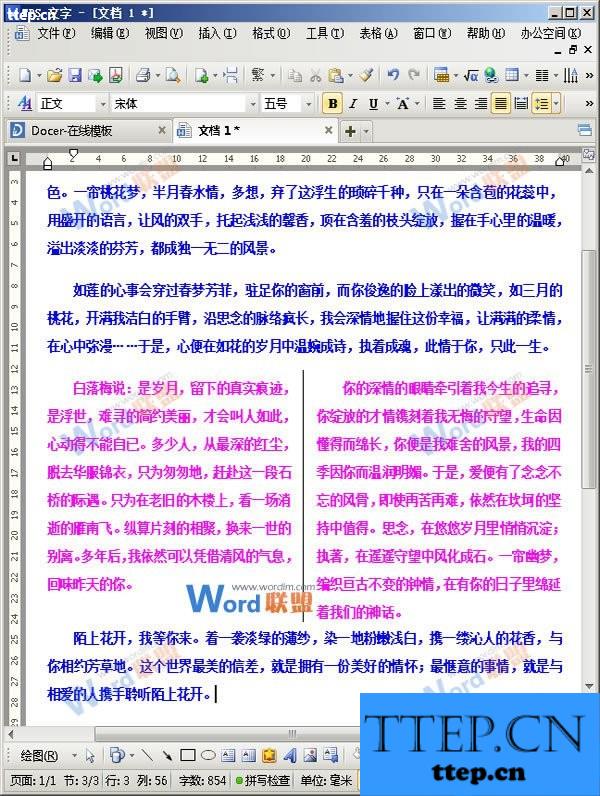
提示:在这里用户还可以在文档上方的菜单栏区域找到我们的“分栏”图标,点击后进行设置,若你想取消分栏效果,可以通过选中分栏的文字部分,点击“格式”选项卡中的“分栏”选项,在弹出的“分栏”对话框中选择“一栏”选项,再单击“确定”即可。
对于我们在遇到了需要进行这样的操作的时候,我们就可以利用到上面给你们介绍的解决方法进行处理,希望能够对你们有所帮助。
1、打开一篇WPS文字中的一篇原始文稿,选中要进行分栏的区域文字,然后把鼠标切换到“功能区”的“格式”选项卡,在弹出的下拉菜单中选择“分栏”命令;
2、此时会出现一个“分栏”对话框,在“预设”区域我们选择“两栏”选项,点击底端的“应用于”后面的倒三角按钮,选中“所选文字”命令,单击“分隔线”前面的复选按钮,最后点击“确定”;

3、此时在我们文档的正文部分你会发现,刚刚被选中的文字已经被分成“两栏”,效果如下所示;
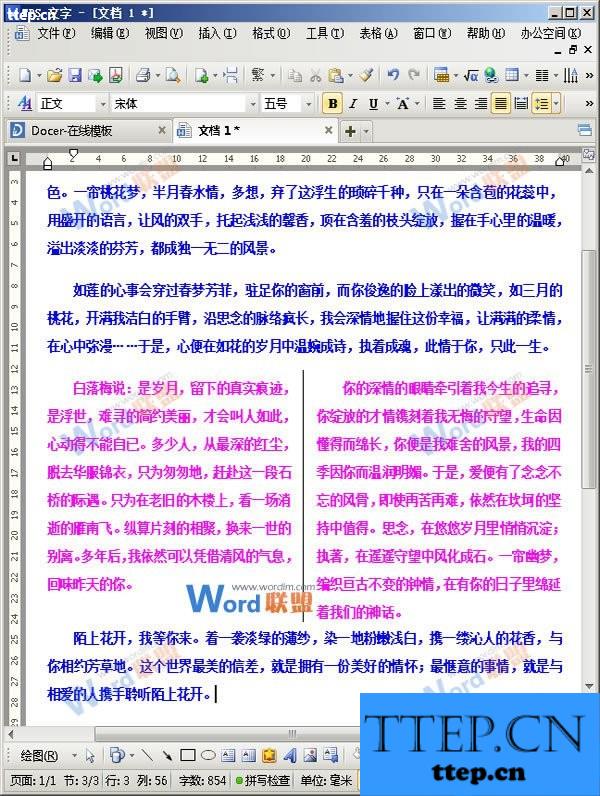
提示:在这里用户还可以在文档上方的菜单栏区域找到我们的“分栏”图标,点击后进行设置,若你想取消分栏效果,可以通过选中分栏的文字部分,点击“格式”选项卡中的“分栏”选项,在弹出的“分栏”对话框中选择“一栏”选项,再单击“确定”即可。
对于我们在遇到了需要进行这样的操作的时候,我们就可以利用到上面给你们介绍的解决方法进行处理,希望能够对你们有所帮助。
- 最近发表
- 赞助商链接
